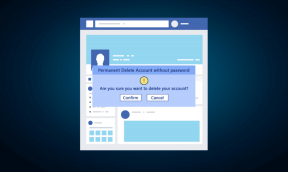En komplett guide för att fixa Instagram som inte fungerar på iPhone
Miscellanea / / November 29, 2021
Instagram är för närvarande allas flykt från den bistra situationen när man sitter hemma eller någon annanstans. Den officiella appen är ganska stabil, men inte helt felsäkert. Det finns tillfällen då Instagram-appen kraschar, eller vissa funktioner vägrar att fungera som utformats. Dessa problem är inte normala men händer. Så om Instagram inte fungerar på din iPhone, läs den här guiden för att lära dig varför det händer och hur du kan fixa det.

Innan du fortsätter kan du kontrollera vår dedikerade Instagram resurssida för att hitta lösningar på specifika problem som påverkar Stories, Instagram Live, IGTV och mer. Den sidan innehåller också många användbara tips och tricks för att höja och förbättra din Instagram-upplevelse.
Så nu, låt oss gå till användbara lösningar för att fixa Instagram på din iPhone.
Även på Guiding Tech
1. Kontrollera Internetanslutning
Om Instagram inte laddar bilder, videor eller direktmeddelanden, se till att din iPhones internetanslutning är aktiv. Testa att använda andra appar för sociala medier och kontrollera om de fungerar korrekt. Om dessa (internetberoende) appar inte också fungerar, fortsätt med att felsöka din iPhones anslutning. Gå annars till metod #2.
För mobildata, stäng av den och slå på den igen efter några sekunder. Gör samma sak för en Wi-Fi-anslutning. Du bör också se till att din internetrouter är påslagen och fungerar korrekt. Starta om routern och kontrollera med din tjänsteleverantör att det inte finns något nätverksavbrott eller fel i deras ände. Alternativt aktivera flygplansläge och inaktivera den efter 30 sekunder. Det kommer att uppdatera din iPhones internetanslutning och eliminera alla fel som saktar ner din enhets internet eller hindrar den från att överföra data.

En annan anledning till att din iPhones dataanslutning inte fungerar kan vara att du har förbrukat din dataplan. Därför rekommenderar vi att du verifierar giltighetsperioden, datavolymen samt utgångsdatumet för din internetplan.
Se dessa guider för mer detaljerade instruktioner om hur du åtgärdar anslutningsproblem på din iPhone.
- 8 bästa sätten att fixa mobildata som inte fungerar på iPhone
- En komplett guide för att fixa att iPhone inte ansluter till Wi-Fi
- Så här åtgärdar du problemet med nedtonade mobildata på iPhone och iPad
- Hur man fixar iPhone ansluten till Wi-Fi men Internet fungerar inte
- Så här fixar du appar Arbeta endast med Wi-Fi på iPhone
Om du inte kan komma åt internet både på mobildata och Wi-Fi, försök återställa din iPhones nätverksinställningar.
2. Kontrollera och ändra behörigheter

För att använda och njuta av vissa funktioner på Instagram måste du ge appen åtkomst till ditt galleri, dina filer och enhetens hårdvara (kamera, mikrofon, etc.). Säg att du inte kan skapa Instagram-berättelser eller så har du svårigheter går live på plattformen, kontrollera att Instagram har de nödvändiga behörigheterna som krävs för att det ska hända.
I grund och botten, för att Instagram ska fungera korrekt på din iPhone, kräver det tillgång till dina bilder, mikrofon, kamera, mobildata och mer.
Steg 1: Bläddra till botten av din iPhones Inställningar-meny och välj Instagram.

Det kommer att starta Instagram-behörighets- och inställningssidan.
Steg 2: Klicka på Foton och välj Alla foton.


Steg 3: Gå tillbaka till behörighetssidan och se till att kamera och mikrofon är påslagna.

Steg 4: Se dessutom till att mobildata också är aktiverat. Du kan slå av och på den igen.

Det kan hjälpa till att fixa andra internetrelaterade problem som gör att Instagram inte fungerar korrekt på din iPhone.
Steg 5: Och slutligen, kontrollera att meddelandealternativet också är aktiverat. På så sätt kan du få snabba varningar för nya inlägg, meddelanden eller kontoaktiviteter. På Instagram-inställningssidan trycker du på Aviseringar.

Steg 6: Aktivera alternativet Tillåt aviseringar.

Får du fortfarande inte Instagram-aviseringar så snabbt som du vill (d.v.s. försenade aviseringar)? Eller kanske får du inga aviseringar från appen alls. Vi har några omfattande resurser (länkade nedan) som kan hjälpa dig att lösa Instagram-aviseringsproblem. Kolla på dem.
- Hur man fixar Instagram-aviseringar som inte fungerar på iPhone
- Så här fixar du att Instagram inte skickar DM-aviseringar
- Hur man får meddelande när dina favoritpersoner lägger upp på Instagram
3. Uppdatera Instagram
Problemet du stöter på när du använder Instagram kan också vara buggars handarbete. Uppdaterade versioner av Instagram levereras med buggfixar som åtgärdar flera prestandaproblem.
Steg 1: Starta App Store och tryck på profilikonen i appens övre högra hörn.

Steg 2: Bläddra igenom listan med appar, hitta Instagram och tryck på knappen Uppdatera.

Fortsätt till nästa lösning om Instagram fortfarande inte fungerar efter att ha uppdaterat den till den senaste versionen.
4. Starta om iPhone
Ibland är det den ultimata lösningen att starta om din iPhone fixa appar som inte fungerar som de borde. Stäng av din iPhone, slå på den igen, starta Instagram och kontrollera om den fungerar.
5. Är Instagram nere
Instagram-servrar har en historia av att ibland gå ur drift, vilket gör plattformen eller några av dess funktioner oanvändbar på mobil och PC. Om problemet påverkar många människor, (dvs andra människor i din region kan inte heller använda Instagram), finns det en stor chans att Instagrams servrar är nere. Klicka på länken nedan för att kontrollera Instagrams status.
Kontrollera Instagram-status (på DownDetector)
Om Instagram upplever driftstopp måste du vänta tills företaget har löst problemet.
6. Installera om Instagram

Detta är en annan pålitlig fix som du bör prova om Instagram fortfarande inte fungerar på din iPhone efter att ha provat alla felsökningsmetoderna ovan. Det betyder att du måste ta bort Instagram-appen från din iPhone och installera den igen från App Store. Observera att du kanske måste ange dina kontouppgifter igen när du installerar om det. Om du är orolig eller rädd att borttagning av appen kommer att påverka ditt konto negativt, bör du inte ta bort appen.
Som sagt, att ta bort Instagram-appen har nästan ingen effekt på din kontostatus, bilder eller meddelanden. För att rensa dina tvivel rekommenderar vi att du tar en minut att läsa vad som händer när Instagram avinstalleras från din telefon.
Steg 1: Gå till Inställningar och välj Allmänt.

Steg 2: Tryck på iPhone Storage.

Steg 3: Leta upp och välj Instagram från listan över applikationer.

Steg 4: Tryck på Ta bort app och välj Ta bort app på bekräftelseprompten.


Alternativt kan du trycka och hålla ned Instagram-appikonen på din iPhones hemsida eller appbibliotek. Välj Ta bort app från snabbmenyn och välj Ta bort app på bekräftelseprompten.


Installera om Instagram från App Store eller klicka på länken nedan.
Installera Instagram (från App Store)
Även på Guiding Tech
Återuppliva Gram
När du använder Instagram skapar appen cachefiler som låter den fungera snabbare vid efterföljande användning. När din iPhone får ont om lagringsutrymme eller RAM, kanske Instagram inte fungerar korrekt. Se till att din iPhone har tillräckligt med utrymme (gå till Inställningar > Allmänt > iPhone-lagring) för att rymma appens data och filer. Instagram har också specifika operativsystemkrav—iOS 11.0 eller senare—för iPhones. Därför vill du se till att din iPhones operativsystem är uppdaterat. Att stänga andra appar som körs i bakgrunden samtidigt kan också hjälpa till att frigöra lite RAM-minne för Instagram. Låt oss veta (i kommentarerna nedan) vilken av lösningarna som fungerade magin för dig. Gör samma sak om du behöver mer hjälp.
Nästa upp: Kan du inte vara inloggad på Instagram på din iPhone? Nästa artikel som länkas nedan innehåller 11 beprövade och pålitliga lösningar för att stoppa Instagram från att ständigt logga ut dig.